Většina moderních platforem pro chytré telefony má nástroje, které uživatelům umožňují sdílet svou aktuální polohu s ostatními.
Apple má svou nativní aplikaci Find My Friends. Ale i když tato aplikace funguje skvěle pro okruh uživatelů iOS, nelze ji použít k vyhledání nebo odeslání polohy do zařízení Android.
Naštěstí, pokud chcete sdílet svou polohu se svými přáteli na Androidu (nebo naopak), máte k dispozici několik možností třetích stran.
Obsah
-
Jak sdílet polohu vašeho iPhone
- PŘÍBUZNÝ:
- Pomocí Google Maps
- Důvěryhodné kontakty Google
- Jak používat Facebook Messenger ke sdílení polohy
- Life360
- Související příspěvky:
Jak sdílet polohu vašeho iPhone
Za prvé, měli byste vědět, že tam jsou nativní možnosti odesílání vaší polohy ostatním.
Například aplikace Zprávy pro iOS má možnost Odeslat moji aktuální polohu. (V rámci vlákna zpráv klepněte na ikona „i“. najít to.)
Ale tato metoda může být mezi platformami nejasná. I když můžete odeslat statickou polohu z iPhonu do Androidu, nepřetržité sdílení polohy není podporováno.
PŘÍBUZNÝ:
Android má své vlastní řešení v nativní aplikaci Messenger. Souřadnice jsou samozřejmě odesílány přes souřadnice Google. To může zkomplikovat věci, pokud je odesláno na iPhone.
S ohledem na to zde uvádíme některé další aplikace a platformy pro více platforem.
Pomocí Google Maps
Mapy Google nabízejí snadný způsob, jak sdílet svou aktuální polohu na zařízeních iOS a Android. Je to obzvláště užitečné, protože je to aplikace, kterou již většina lidí má. Je zapečeno v Androidu a mnoho uživatelů iOS mu dává přednost před Apple Maps (včetně autora tohoto dílu).
Příjemci vaší zprávy také nabízí neuvěřitelně jednoduchý způsob, jak získat trasu k vaší přesné poloze.

Kroky k použití funkce sdílení polohy v Mapách Google
- Otevřete Mapy Google a přihlásit se do vašeho účtu Google (pokud ještě nejste).
- Klepněte na Ikona nabídky v levém horním rohu.
- Klepněte Sdílení polohy.
- Klepněte na Začít.
- Vyberte časový rámec.
Poznámka: Pokud již svou polohu sdílíte s někým jiným, klepnete na Přidat Lidé+ ikonu spíše než Začínáme.
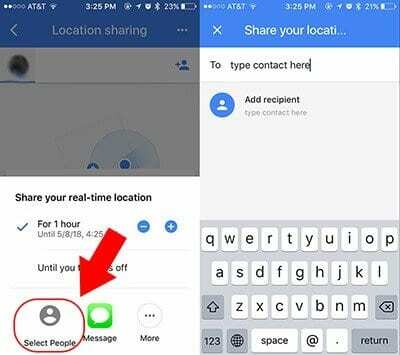
Pokud jde o skutečné odeslání vaší polohy kontaktu, máte několik možností. Pokud má daná osoba účet Google a je ve vašem seznamu kontaktů Google, použijte tento postup.
- Klepněte Vyberte možnost Lidé (v případě potřeby udělte přístup ke svým kontaktům).
- Vyberte osobu.
- Klepněte Podíl.
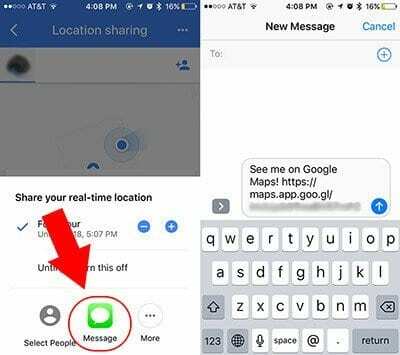
Pokud chcete svou aktuální polohu prostřednictvím aplikace pro textové zprávy vašeho zařízení, použijte tyto kroky.
- Klepněte Zpráva (v případě potřeby udělte přístup).
- Pokud chcete, upravte obsah textu.
- Zadejte telefonní číslo příjemce.
- Udeřil Poslat.
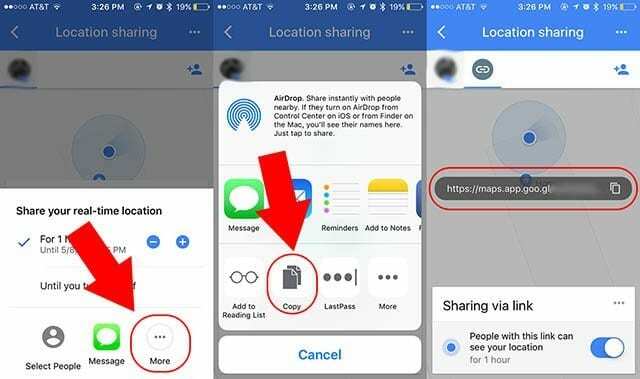
V některých z výše uvedených kroků Mapy Google skutečně vytvoří odkaz s vaší polohou a zahrnou jej do obsahu zprávy. Tento odkaz však můžete také ručně vytvořit a odeslat ostatním ručně.
- Klepněte Více.
- V systému iOS klepněte na kopírovat a potom klepněte na odkaz. V systému Android klepněte na Zkopírovat do schránky. Lidé s tímto odkaz může zobrazit vaši polohu v prohlížeči.
- Pošlete odkaz prostřednictvím komunikační platformy, kterou si vyberete.
- Případně po oťukávání Více, můžete se rozhodnout sdílet odkaz přímo prostřednictvím vámi zvolené komunikační platformy.
Důvěryhodné kontakty Google
Google také nabízí další platformu pro sdílení polohy, i když ta funguje trochu jinak.
Říká se tomu Důvěryhodné kontakty. Je to spíše nouzová kontaktní a bezpečnostní aplikace, která je vhodná pro blízké přátele, páry a rodiny. Ale v nouzi jej lze použít k odesílání nebo přijímání aktuálních poloh v každodenních situacích.
Než začnete, musí být aplikace nainstalována na obou zařízeních. Oba uživatelé budou také potřebovat účet Google. Poté se přidáte prostřednictvím e-mailu nebo telefonního čísla.
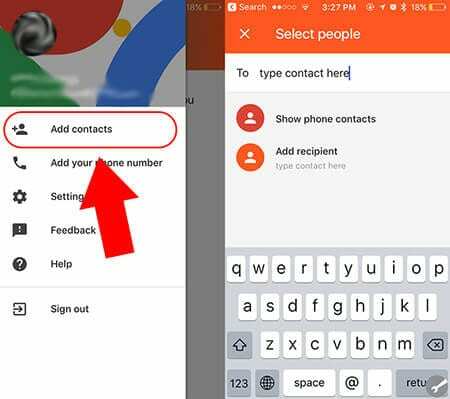
- Stáhněte a nainstalujte Důvěryhodné kontakty.
- Otevřete aplikaci a ujistěte se, že jste přihlášeni ke svému účtu Google.
- Budete vyzváni k přidání kontaktů. Zadejte jejich email nebo telefonní číslo.
Pokud jste poslali pozvánku e-mailem, budou informováni prostřednictvím kontaktu v aplikaci nebo e-mailu. Pokud jste přidali kontakt podle telefonního čísla, obdrží SMS s odkazem na přijetí pozvánky.
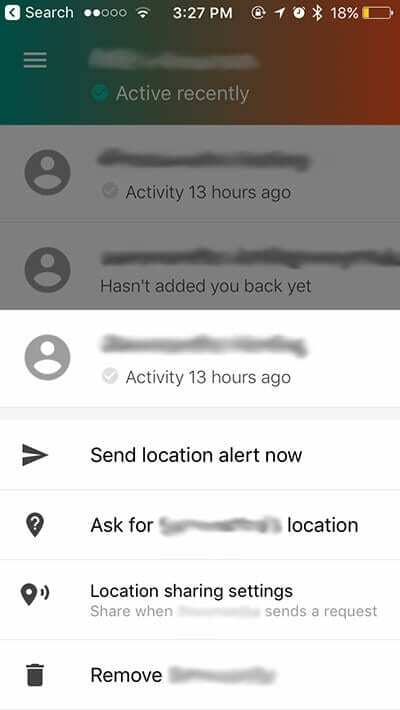
Jakmile to nastavíte, sdílení polohy je stejně snadné jako klepnutí na kontakt a klepnutí Odeslat upozornění na polohuNyní. Můžete také Žádost umístění vašeho kontaktu na stejném panelu.
Jak používat Facebook Messenger ke sdílení polohy
Pokud jde o sdílení polohy mezi platformami, nejste omezeni pouze na služby Google. Facebook má také možnost.
Live Location je zabudována do platformy Facebook Messenger. Je to docela snadný způsob sdílení vaší aktuální polohy. Opět je to užitečné, protože poměrně málo lidí již bude mít aplikaci nainstalovanou.
Samozřejmě to předpokládá, že vy i váš přítel máte oba účty na Facebooku. Kromě toho budete oba muset mít na svých zařízeních nainstalovaný Facebook Messenger.
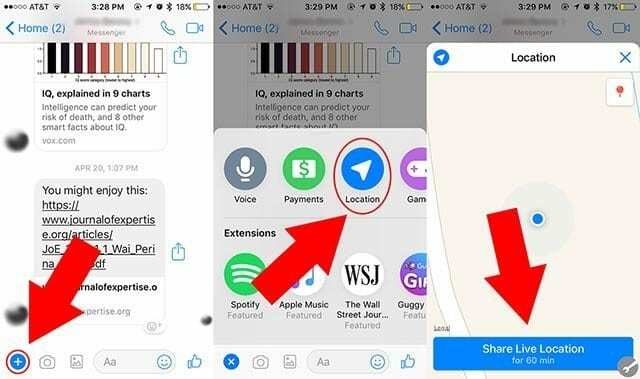
Kroky ke sdílení polohy pomocí Facebook Messengeru
- Otevřete Facebook Messenger.
- Najděte kontakt, se kterým chcete sdílet svou polohu.
- Klepněte na Další ikona (mělo by to být malé znaménko +).
- Klepněte Umístění.
- Klepněte Sdílejte aktuální polohu.
Váš kontakt poté obdrží upozornění, pokud je jeho aplikace Messenger uzavřena, a mapu vaší aktuální polohy.
Ve výchozím nastavení budete svou nepřetržitou polohu sdílet pouze hodinu. Ve vláknu Facebook Messengeru uvidíte odpočítávání zbývajícího času. Sdílení polohy můžete také kdykoli zrušit.
Life360
Pokud nepoužíváte Google nebo Facebook nebo chcete méně dočasné řešení, máte další možnosti.
Další možností je použít aplikaci, která umožňuje nepřetržité sledování polohy mezi skupinou lidí. Je samozřejmé, že je to užitečné zejména pro rodiče nebo rodiny.
Jedna z nejlepších (a nejvíce recenzovaných) aplikací tohoto typu se jmenuje Life360. Je k dispozici na App Store a Google Play.
Zde je návod, jak nastavit účet.
- Open Life360.
- Založte si nový účet s kontaktní údaje a heslo.
- Projděte zbývající kroky nastavení.
- Nakonec se vám zobrazí možnost Vytvořte nový kruh. Klepněte na toto.
- Jakmile tak učiníte, zobrazí se výzva ke sdílení konkrétního zvacího kódu se svými blízkými.
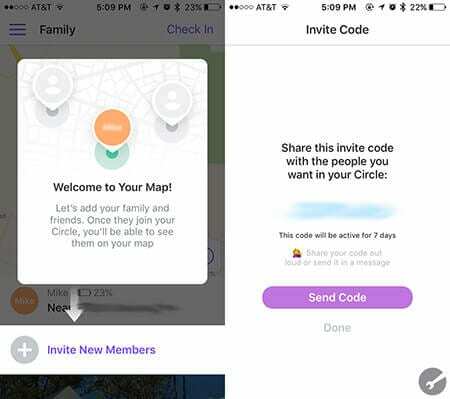
Každé zařízení, se kterým chcete sdílet umístění, si bude muset stáhnout a nainstalovat Life360. Budete také muset vytvořit individuální účty pro každého člena rýže.
Stojí za zmínku, že Life360 je speciálně zaměřen na rodiny. Jakmile nastavíte novou mapu s různými kontakty, budete si moci kdykoli navzájem zobrazit polohu a historii polohy.
Aplikace nabízí další užitečné funkce pro rodiče. Můžete nastavit konkrétní umístění a „geofences“. Jakmile to uděláte, můžete dostávat oznámení, když lidé ve vašem kruhu přijdou nebo opustí tato místa.
Doufáme, že vám tento podrobný článek o sdílení polohy vašeho mobilního zařízení pomohl. Neváhejte a sdílejte článek a také pomocí níže uvedených komentářů nám dejte vědět, pokud máte nějaké dotazy nebo byste chtěli poskytnout svůj oblíbený tip!

Mike je novinář na volné noze ze San Diega v Kalifornii.
I když primárně pokrývá Apple a spotřebitelské technologie, má minulé zkušenosti s psaním o veřejné bezpečnosti, místní správě a vzdělávání pro různé publikace.
V oblasti žurnalistiky nosil docela dost klobouků, včetně spisovatele, redaktora a zpravodaje.